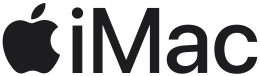


Daha fazla güç,
tonlarca yetenek.
Mükemmel hepsi-bir-arada bilgisayar şimdi süper güçlü M3 çipe sahip. İhtiyaç duyduğunuz tüm alanı size sunan göz alıcı 24 inç ekranYasal açıklama dipnotuna bakın
ve bulunduğu her mekana renk katan ikonik tasarım.



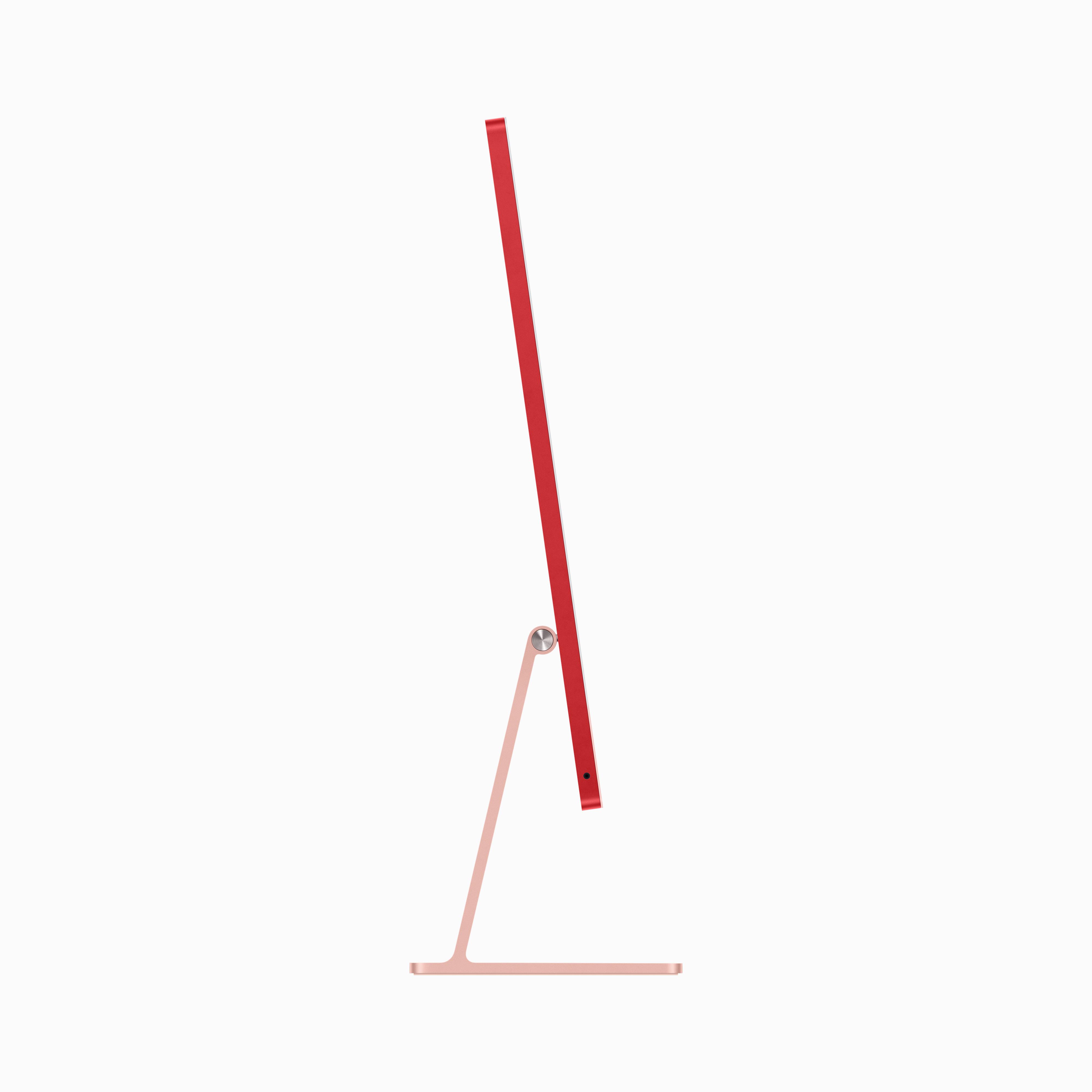
Eğitim indiriminden yararlanmak için tıklayın!
59.999,00 TL yerine 52.799,12 TL
Teslimat seçenekleri
Mağazadan Teslimat
Adrese Teslimat
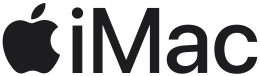


Daha fazla güç,
tonlarca yetenek.
Mükemmel hepsi-bir-arada bilgisayar şimdi süper güçlü M3 çipe sahip. İhtiyaç duyduğunuz tüm alanı size sunan göz alıcı 24 inç ekran◊Yasal açıklama dipnotuna bakın
ve bulunduğu her mekana renk katan ikonik tasarım.
Sizin renginiz hangisi?◊Yasal açıklama dipnotu


Birlikte çok renkli işler başaracaklar.

2 kat
M1 çipli iMac’ten
2 kata kadar daha hızlı◊Yasal açıklama dipnotuna bakın
4 kat
Intel tabanlı en güçlü
21.5 inç iMac modelinden
4 kata kadar daha hızlı◊Yasal açıklama dipnotuna bakın
4.5K Retina ekran.


Gelişmiş ses sistemi ve kamera.

1080p FaceTime
HD kamera

Stüdyo kalitesinde üçlü mikrofon dizilimi

Uzamsal Ses teknolojisine sahip altı hoparlörlü ses sistemi
Daha çok bağlantı noktası. Daha çok olasılık.
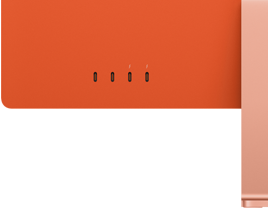

Thunderbolt/USB 4 bağlantı noktası

Wi-Fi 6E
kablosuz bağlantı◊Yasal açıklama dipnotuna bakın

Bluetooth 5.3
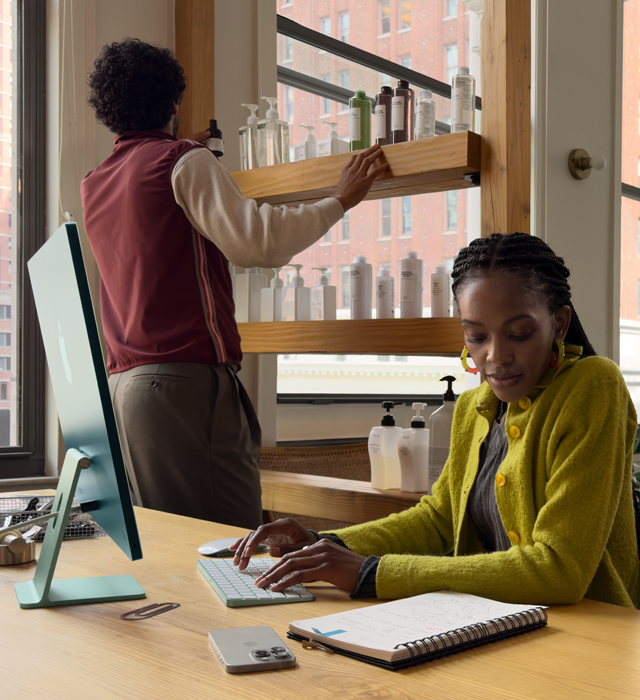
iMac ve iPhone. Muhteşem ikili.
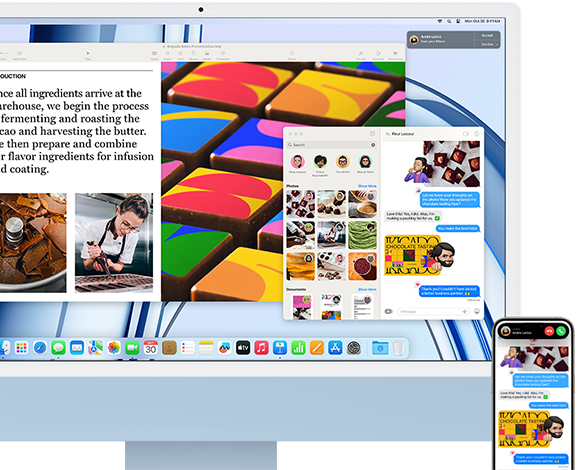
Magic aksesuarları ile
birlikte sunuluyor.
Sihir devam ediyor.
Touch ID◊Yasal açıklama dipnotuna bakın


Mac ile mümkün.

Mac, sevdiğiniz şeyleri anında yapmaya başlayabilmeniz için kolayca öğrenip kullanabileceğiniz şekilde tasarlandı.

Apple çip ile macOS’in birlikteliği sayesinde Mac, yaptığınız her şeye inanılmaz bir güç ve hız katıyor.
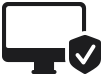
Sağlam alüminyum kasası ve ücretsiz yazılım güncellemeleri sayesinde Mac, içiyle de dışıyla da uzun ömürlü.
Aile genişledi.
Sihir hiç değişmedi.
AirPods benzersiz bir dinleme deneyimi sunuyor. iMac ve iPhone arasında sorunsuzca geçiş yapabiliyor. Ve AirPods’un her modeli inovatif kablosuz tasarımıyla zengin ve yüksek kaliteli ses sunuyor.

Mac aksesuarlarını keşfedin.
Klavyeleri, aygıtları ve diğer vazgeçilmez aksesuarları keşfedin.

Gök Mavisi, Gümüş, Yıldız Işığı, Gece Yarısı
Gök Mavisi, Gümüş, Yıldız Işığı, Gece Yarısı
Gece Yarısı, Yıldız Işığı, Uzay Grisi, Gümüş
Gece Yarısı, Yıldız Işığı, Uzay Grisi, Gümüş
Uzay Grisi, Gümüş, Altın
Gece Yarısı, Yıldız Işığı, Uzay Grisi, Gümüş
Yıldız Işığı, Gece Yarısı, Uzay Grisi, Gümüş
Uzay Siyahı, Gümüş
Uzay Siyahı, Gümüş
Uzay Siyahı, Gümüş
Uzay Grisi, Gümüş
Uzay Siyahı, Gümüş
Uzay Siyahı, Gümüş
Uzay Grisi, Gümüş, Altın
Gümüş
Uzay Grisi, Gümüş
Uzay Grisi, Gümüş
Uzay Grisi, Gümüş
Uzay Grisi, Gümüş
Uzay Grisi, Gümüş
Uzay Grisi, Gümüş
Uzay Grisi, Gümüş
Uzay Grisi, Gümüş
Uzay Grisi, Gümüş
Mavi, Mor, Pembe, Turuncu, Sarı, Yeşil, Gümüş
Mavi, Mor, Pembe, Turuncu, Sarı, Yeşil, Gümüş
Mavi, Yeşil, Pembe, Gümüş
Mavi, Yeşil, Pembe, Gümüş, Sarı, Turuncu, Mor
Gümüş
Gümüş
Gümüş
Gümüş
Gümüş
Gümüş
Gümüş
Mavi, Yeşil, Pembe, Gümüş
Mavi, Yeşil, Pembe, Gümüş, Sarı, Turuncu, Mor
Gümüş
Uzay Grisi
Gümüş
Uzay Grisi
Gümüş
Gümüş
—
Yok
—
Yok
—
Yok
—
Yok
—
Yok
—
Yok
—
Yok
—
Yok
—
Yok
—
Yok
—
Yok
—
Yok
—
Yok
—
Yok
—
Yok
—
Yok
—
Yok
—
Yok
—
Yok
—
Yok
—
Yok
—
Yok
—
Yok
—
Yok
—
Yok
—
Yok
—
Yok
—
Yok
—
Yok
—
Yok
—
Yok
—
Yok
—
Yok
—
Yok
—
Yok
—
Yok
—
Yok
—
Yok
—
Yok
—
Yok
—
Yok
—
Yok
—
Yok
—
Yok
—
Yok
—
Yok
—
Yok
—
Yok
—
Yok
—
Yok
—
Yok
—
Yok
—
Yok
—
Yok
—
Yok
—
Yok
—
Yok
—
Yok
—
Yok
—
Yok
—
Yok
—
Yok
—
Yok
—
Yok
—
Yok
—
Yok
—
Yok
—
Yok
—
Yok
—
Yok
—
Yok
Mağazadan Teslimat
Adrese Teslimat